
Aunque iCloud nace para dispositivos de Apple, también puede integrarse en computadoras con Windows. Este artículo explica cómo hacerlo y describe sus beneficios.
Cómo configurar iCloud en tu PC con Windows
Aunque iCloud nace para dispositivos de Apple, también puede integrarse en computadoras con Windows. La instalación de iCloud en Windows es un proceso intuitivo y sencillo. Para comenzar, descarga la aplicación de iCloud desde la Microsoft Store e instálala en tu PC con Windows. Es esencial que tu sistema operativo sea 64 bits.
- Descargar e Instalar: Accede a Microsoft Store, busca «iCloud» y haz clic en «Obtener» para iniciar la descarga.
- Configuración Inicial: Una vez instalada, abre la aplicación, iniciando sesión con tu ID de Apple existente o creando una nueva cuenta si es necesario.
Si usas una versión de Windows anterior a Windows 10, puedes descargar el instalador directamente desde el sitio oficial de Apple.
Primeros pasos con iCloud en ambiente Windows
Al abrir iCloud, se te pedirá que inicies sesión con tu Apple ID. Asegúrate de usar la misma cuenta que utilizas en tus otros dispositivos Apple. Después de iniciar sesión, verás una lista de servicios de iCloud que puedes sincronizar con tu PC. Selecciona los elementos que deseas sincronizar y pulsa «Aplicar».
El icono de iCloud aparecerá en la barra de tareas de Windows, permitiéndote acceder rápidamente a las carpetas y configuraciones de iCloud.
Otra forma de acceder a iCloud en Windows es mediante su sitio web oficial iCloud.com. Usa tu navegador web favorito, visita iCloud.com y utiliza tu ID de Apple para acceder a tus archivos y aplicaciones directamente desde el navegador.
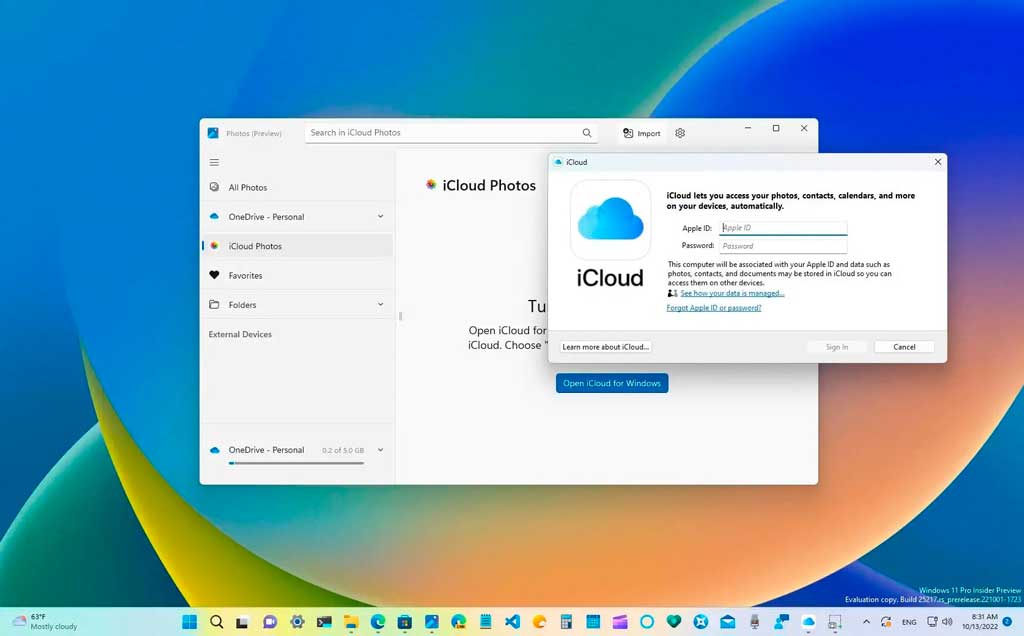
Funciones de iCloud en Windows
Archivo sin fronteras: iCloud y Windows en sincronía
iCloud te permite mantener tus archivos sincronizados entre tus dispositivos Apple y tu PC. Al subir un archivo a iCloud Drive desde tu PC, este se sincronizará automáticamente con todos tus dispositivos, permitiéndote acceder a ellos desde cualquier lugar.
- Acceso a archivos desde el Explorador de Windows.
- Sincronización automática de archivos nuevos y modificados.
- Gestión de archivos directamente desde tu PC.
Tu galería en la nube: Fotos siempre contigo
La fototeca de iCloud te permite tener todas tus fotos accesibles desde tu PC. Al subir fotos desde tu computadora, estas se sincronizarán automáticamente con tu iPhone, iPad y otros dispositivos Apple.
- Acceso a todas tus fotos desde la carpeta de iCloud Photos.
- Subida automática de nuevas fotos a la nube.
- Sincronización de álbumes compartidos con amigos y familiares.
Favoritos a mano: Marcadores entre Safari y Windows
iCloud te permite sincronizar los marcadores de tu navegador web con Safari en tus dispositivos Apple. Esto te asegura que tus sitios favoritos estén siempre accesibles, sin importar el dispositivo que estés usando.
- Sincronización con Internet Explorer, Chrome y Firefox.
- Acceso a tus marcadores desde Safari en iPhone y iPad.
- Gestión fácil de tus sitios favoritos.
Correo y contactos siempre actualizados
Con iCloud para Windows, puedes mantener tus correos, contactos y calendarios sincronizados con la aplicación de correo nativa de Windows. Esto facilita la gestión de tu correspondencia y agenda, asegurando que no te pierdas ningún detalle importante.
- Sincronización con la aplicación de correo de Windows.
- Acceso a tus contactos y calendarios de iCloud.
- Gestión de tareas y eventos desde tu PC.
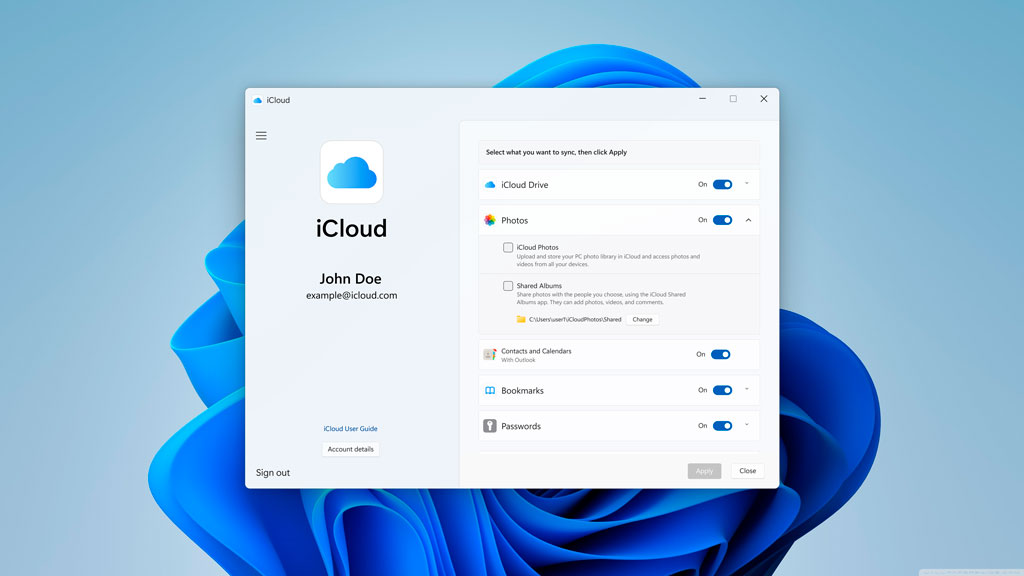
Espacio libre, vida sencilla: Limpieza de backups en iCloud
iCloud también permite gestionar las copias de seguridad de tus dispositivos iOS. Desde la aplicación de iCloud en Windows, puedes ver y eliminar copias de seguridad de aplicaciones que no necesites, liberando espacio en tu cuenta de iCloud.
- Acceso a las copias de seguridad de tus dispositivos iOS.
- Eliminación de copias de seguridad innecesarias.
- Gestión de almacenamiento de iCloud desde tu PC.
Descubre iCloud+: Más allá del almacenamiento
iCloud+ es una suscripción premium que amplía significativamente las funcionalidades del servicio base de iCloud.
Private Relay: Mejora la seguridad ocultando tu navegación web y protegiendo tus datos personales.
Ocultación de Correo: Permite crear y usar direcciones de correo electrónico temporales para proteger tu privacidad.
Correo Personalizado: Posibilidad de personalizar tu dirección de correo electrónico con un dominio de tu elección.
HomeKit Secure Video: Guarda, analiza y visualiza videos cifrados de cámaras de seguridad compatibles con HomeKit. La cantidad de cámaras soportadas depende del plan de iCloud+.
Compartir en Familia: Comparte tu suscripción de iCloud+ con hasta cinco miembros de tu familia, facilitando el acceso a almacenamiento y funciones premium.
Precios de iCloud+
| Plan | Precio |
|---|---|
| 50 GB | 0,99 € por mes |
| 200 GB | 2,99 € por mes |
| 2 TB | 9,99 € por mes |
Obtén información detallada sobre los precios y las características de cada plan visitando apple.com.
Requisitos para un iCloud eficiente en Windows
Para utilizar iCloud en Windows, necesitas un PC con Windows 10 o versiones posteriores. La aplicación no es compatible con Apple ID administrados, y algunas funciones avanzadas requieren versiones específicas de iCloud para Windows.
Si has activado la Protección Avanzada de Datos, asegúrate de tener iCloud para Windows versión 14.1 o posterior. Para utilizar llaves de seguridad, se necesita la versión 15 o posterior. Consulta más detalles en el Soporte Técnico de Apple.
Una integración sólida y completa
La integración de iCloud con Windows te ofrece una solución completa para gestionar tus datos y archivos entre dispositivos. Con una configuración sencilla y funciones robustas, puedes disfrutar de una experiencia fluida y consistente, sin importar el dispositivo que estés usando.
Usar iCloud en Windows permite tener todos tus archivos y aplicaciones sincronizados sin importar el dispositivo en el que trabajes. Esta flexibilidad es especialmente útil para quienes utilizan tanto dispositivos Apple como PCs con Windows. Sin importar si optas por la versión gratuita o te suscribes a iCloud+, la integración es fluida y la funcionalidad es extensa.
Para asistencia adicional, Apple ofrece soporte técnico oficial donde podrás resolver cualquier duda sobre la instalación y uso de iCloud en Windows.
Soy Sebastián Vidal, ingeniero informático apasionado por la tecnología y el bricolaje. Además, soy el creador de tecnobits.com, donde comparto tutoriales para hacer la tecnología más accesible y comprensible para todos.